Режим рисования с нажимом. Элементы чертежей и схем.
Режим рисования с нажимом требует наличия специального оборудования – тензометрического графического планшета, который фиксирует не только перемещение пера по своей поверхности, но и силу, с которой пользователь нажимает на перо.
В этом режиме перемещение пера по планшету формирует управляющую кривую суперлиини, а нажим определяет ее ширину (в местах с максимальным нажимом она будет равна заданной на панели атрибутов ширине инструмента).
Впрочем, любители экзотики могут испытать этот режим и без графического планшета, имитируя перемещение пера мышью, а увеличение и уменьшение нажима – клавишами управления курсором (соответственно Т и i). Но если вы не можете одновременно писать разные слова правой и левой рукой, то, скорее всего, этот фокус у вас не получится.
Элементы чертежей и схем
Некоторые классы объектов CorelDRAW используются главным образом при построении специальных изображений: чертежей, схем, диаграмм, блок-схем. Как правило, изображения такого рода строятся в соответствии с целой системой условностей, иногда даже регламентированной стандартами. Например, в России имеется обширная система стандартов на оформление чертежей и блок-схем. Добиться полного соответствия оформления изображений таким стандартам позволяют САПР (системы автоматизации проектирования) или, как их иногда называют (неправильно!) – системы инженерной графики. CorelDRAW относится к другому классу графических программ – системам иллюстративной графики, и к ней нельзя предъявлять требование полного соответствия упомянутым выше стандартам. Но если при подготовке иллюстрированного каталога на изображение требуется нанести габаритные размеры изделия (рис. 3.20) или указать выносками его отдельные части, с такой работой CorelDRAW вполне справится, и для ее выполнения имеются достаточно мощные инструменты.
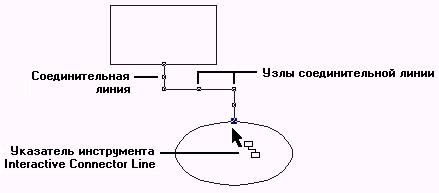
Рис. 3.20. Примеры простановки размеров
Большинство из них сведено в раскрывающуюся панель инструмента Curve (Кривая), поэтому они и рассматриваются здесь, в уроке, посвященном линиям.